Tip 분류
Iomega NAS 분해 및 시게이트 3TB 펌웨어 업그레이드
컨텐츠 정보
- 25,940 조회
- 2 댓글
- 0 추천
-
목록
본문
iomega EZ Media & Backup center NAS에 내장된 시게이트 3TB 하드는 펌웨어가 CC4B입니다.
최근 사셔도 그때 당시 하드만 들어가기 때문에 펌웨어 업그레이드는 필수입니다.
다만 분해를 위해서 밑에 스티커를 뜯는 순간 AS는 물건너갑니다. (사실 AS를 미국에 보내는 비용이 비싸서..)분해해도 AS에 전혀 문제가 없다고 합니다.일본으로 RMA 보내신 분이 알려주셨습니다. (링크)스티커를 뜯지 않고 뒷판만 분리하여 SATA 선만 컴퓨터와 연결, 전원선은 원래 어뎁터로 연결하면컴퓨터에서 바로 인식해서 펌업이 가능하다고 합니다.
목표는 IOMEGA에 내장된 시게이트 하드를 분해하여 컴퓨터에 장착 후 펌웨어 업그레이드 하는 것입니다.
▲ 짜잔~ 위에는 나사가 없습니다.
▲ 뒷구멍의 나사 2개를 풀면 이렇게 열리지요
▲ 밑바닥의 나사 두개를 풀면 자동으로 내용물이 튀어나옵니다.
▲ 시게이트 3TB하드가 보입니다. 7200rpm짜리 좋은 하드입니다.
▲ 하드 상세 사항 : ST3000DM001 모델입니다. FW가 CC4B라고 적혀 있습니다.
▲ 옆에 보면 나사 2개가 보입니다. 풀어야 합니다.
▲ 밑에 보면 외로워 보이는 나사가 있습니다. 이것도 풀어야 합니다.

▲ 사타선과 전원선은 분리해야 합니다.
▲ 분리 완료! 이제 메인 컴퓨터에 장착 후 CrystalDiskInfo로 펌웨어를 확인합니다. (첨부파일 또는 관련링크 참조)
※ 주의 : 컴퓨터 장착 후 포맷하면 안됩니다. 부팅 파티션이 날아갈 수도 있습니다.
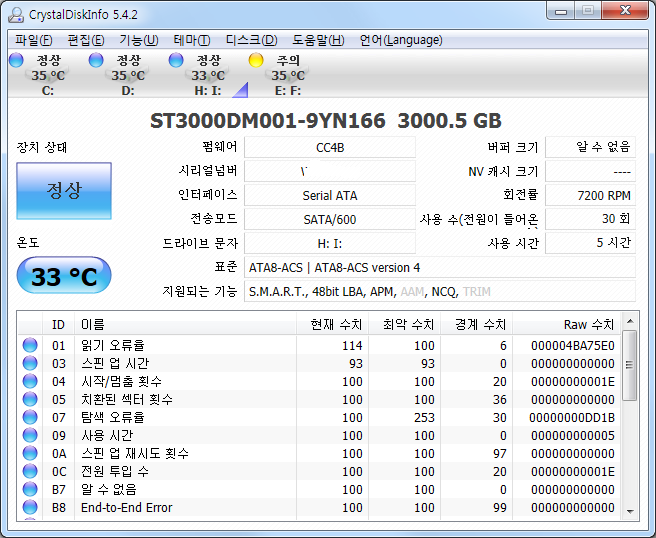
▲ 역시나 CC4B입니다.
위의 링크에서 exe 파일을 다운받고 실행합니다.
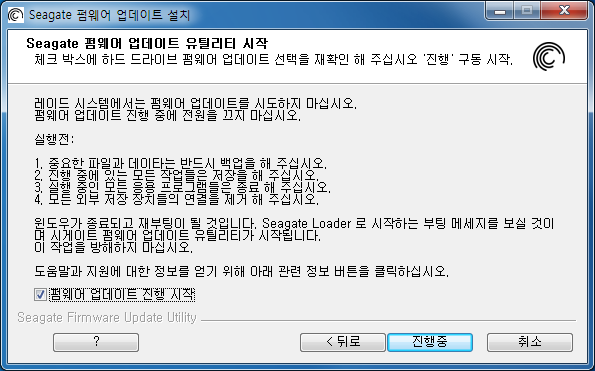
▲ 진행중을 누르면 자동으로 컴퓨터가 재부팅이 되면서 알아서 업그레이드 후 재부팅을 합니다.
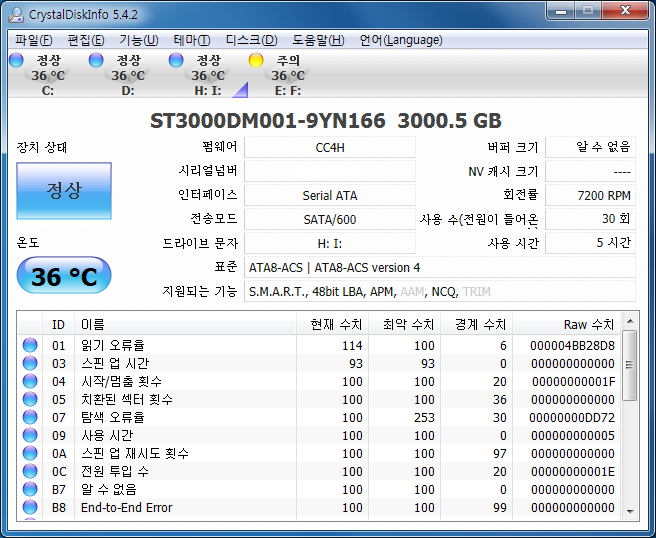
▲ CC4H로 업그레이드 되었습니다. CCH4를 올리는 이유는 하드파킹음 때문입니다. 이제 그 소리가 안들리네요 ㅎ
▲ 조립은 분해의 역순!
▲ ㅎㅎ 거의 다되었습니다.
▲ 저희집에 좋은 드라이버가 없어서 나사를 다 날려버릴 뻔 했습니다.
인터넷에 검색해보니 베젤 드라이버가 좋다고 하여 무려 3종류나 샀습니다.
특히 주먹드라이버인 베젤 660이 정말 유용했습니다.
▲ IOMEGA와 정말 잘 어울리는 샌디스크 크루즈 핏
위 링크에서 가격 확인 가능합니다.
-
등록일 2016.01.23
-
등록일 2015.12.23WD My Cloud 시놀로지OS 사용기댓글 102
-
등록일 2014.10.07
-
등록일 2014.10.06
관련자료
-
서명우성짱의 NAS를 운영하고 있습니다.
저의 즐거움이 여러분의 즐거움이면 좋겠습니다.
-
링크
-
첨부등록일 2013.08.30 04:26
댓글 2
/ 1 페이지
자뻑보이님의 댓글
오늘 펌업하다가 완전 망했네요 ㅎㅎㅎ
펌업이 안되네요 ㅠㅠ
이상한게... 예전에 시게이트 3TB 산거는 펌업해서 잘 쓰고 있거든요.
iomega에서 분해해서 연결한거는 계속 실패해서 결국 포기 했습니다.
내일 회사 가서 다시 펌업 도전해보려구요 ㅎㅎㅎ
스티커도 티안나게 잘 뜯는다는게;; 이상하게 뜯겼네요 ㅠ
참 혹시 컴터에 바로 연결했을때 컴퓨터관리에서 디스크관리내용 보셨나요?
30MB 랑 20GB 랑 나머지 용량이렇게 나눠져 있던데... 원래 이렇게 되어있는지 궁금해서요 ^^;;
펌업이 안되네요 ㅠㅠ
이상한게... 예전에 시게이트 3TB 산거는 펌업해서 잘 쓰고 있거든요.
iomega에서 분해해서 연결한거는 계속 실패해서 결국 포기 했습니다.
내일 회사 가서 다시 펌업 도전해보려구요 ㅎㅎㅎ
스티커도 티안나게 잘 뜯는다는게;; 이상하게 뜯겼네요 ㅠ
참 혹시 컴터에 바로 연결했을때 컴퓨터관리에서 디스크관리내용 보셨나요?
30MB 랑 20GB 랑 나머지 용량이렇게 나눠져 있던데... 원래 이렇게 되어있는지 궁금해서요 ^^;;
























